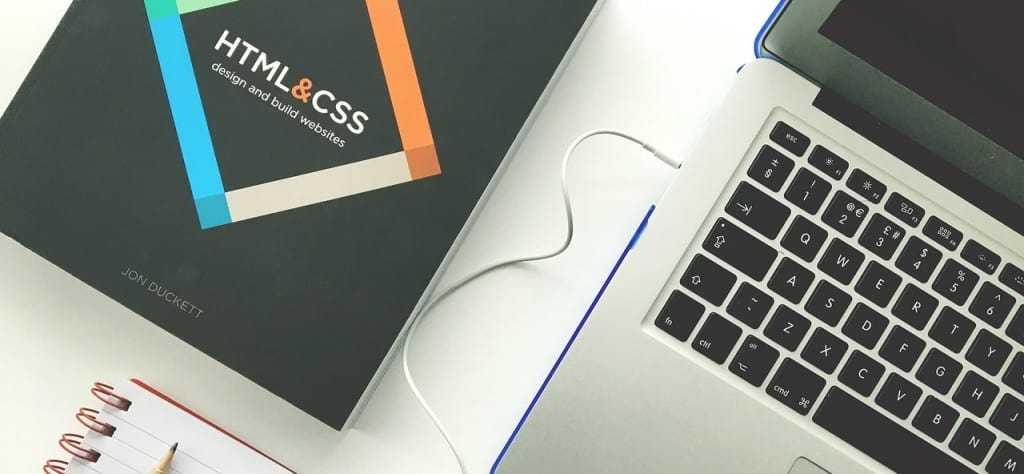Выравнивание текста по высоте
Выравнивание текста в «Ворде» может быть выполнено не только по горизонтали, но и по высоте. К примеру, при оформлении обложек часто требуется сделать так, чтобы текст располагался посередине листа в вертикальном направлении. Так можно подчеркнуть специфику страницы. Поэтому далее рассмотрим, как выровнять текст по высоте.
Для того чтобы добиться этой цели, следует пройти в меню «Разметка страницы» и нажать во вкладке «Параметры страницы» на стрелочку (справа внизу). После этого откроется соответствующее меню. Здесь следует выбрать раздел «Источник бумаги» (последний). В пункте «Вертикальное выравнивание» можно выбрать положение текста по верхнему краю, по центру, по высоте или по нижнему краю. Как видите, ответ на вопрос о том, как выровнять текст по вертикали в «Ворде», также совершенно прост. Программа позволяет сделать это в несколько кликов.
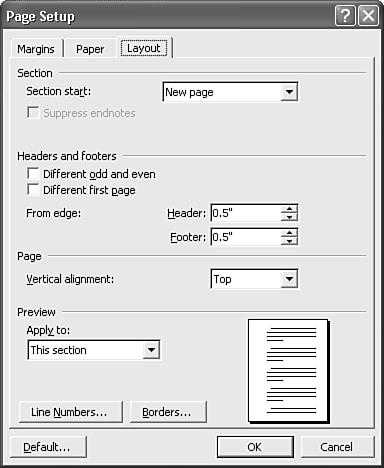
Инструменты центрирования в css
Css-свойствами, предназначенными для выравнивания блоков, текстового и графического контента, пользуются намного чаще. Это связанно в первую очередь с удобством и гибкостью реализации стилей.
Итак, начнем с первого свойства центрирования текста — это text- align.
Оно функционирует так же, как и align в html разметке. Среди ключевых слов можно выбрать одно из общего списка или унаследовать характеристики предка (inherit).
Хочу отметить, что в css3 можно установить еще 2 параметра: start – в зависимости от правил написания текста (справа налево или наоборот) устанавливает выравнивание слева или справа (аналогично работе left или right) и end – противоположен start (при написании текста слева направо действует как right, при написании справа налево – left).
Расскажу о небольшой фишке. При выборе значения justify последняя строка может некрасиво болтаться снизу. Для того чтобы ее, например, расположить по центру, можно воспользоваться свойством text-align-last.
Для выравнивания содержимого сайта или ячеек таблиц по вертикали используется свойство vertical-align. Ниже я описал основные ключевые слова элемента.
| Ключевое слово | Предназначение |
| baseline | Указывает выравнивание по линии предка, которая называется базовой. Если такой линии у объекта-предка не имеется, то выравнивание происходит по нижнему border-у. |
| middle | Середина видоизменяемого объекта выравнивается по базовой линии, к которой добавляется пол высоты элемента-родителя. |
| bottom | Нижняя часть выбранного контента подстраивается под основание объекта, находящегося ниже всех. |
| top | Аналогично bottom, только с верхней частью объекта. |
| super | Делает символ надстрочным. |
| sub | Делает элемент подстрочным. |
Выравнивание текста по вертикали HTML & CSS
Куда большую проблему, особенно для начинающих, доставляет необходимость вертикального выравнивания тексте. Необходимость выровнять текст по вертикали, в верстке встречается при:
- создании различных дизайнов кнопок;
- выравнивании разной величины блоков находящихся на одной линии;
- вертикальное выравнивание текстов, с разным количеством строчке;
- и еще в 100500 случаях.
Ниже приведу самые распространенные способы для центрирования по вертикали, ознакомьтесь и выберите наиболее подходящий в вашем случае.
Вертикальное центрирование текста с помощью тега «line-height»
Приведу пример создания кнопки стилями CSS.
Код HTML:
<div id="wrapper"> <div class="button"> Скачать </div> </div>
Код CSS:
#wrapper {
}
.button {
background-color: #FFFFFF;
border: 1px solid #CCCCCC;
box-shadow: 0 1px 1px rgba(0, 0, 0, 0.075) inset;
transition: border 0.2s linear 0s, box-shadow 0.2s linear 0s;
border-radius: 4px;
color: #555555;
width:120px;
margin: 20px auto;
font-size: 14px;
text-align:center;
height: 40px;
line-height: 40px;
}
.button:hover, a.button:focus {
border-color: rgba(82, 168, 236, 0.8);
box-shadow: 0 1px 1px rgba(0, 0, 0, 0.075) inset, 0 0 8px rgba(82, 168, 236, 0.6);
outline: 0 none;
}
Результат: https://jsfiddle.net/k6g1phmf/14/.
Самые главные строчки, которые изучаем в данном примере, это и . Height, это высота кнопки, а тег , указывает на межстрочный интервал сверху и снизу. В результате, название кнопки располагается по центру.
В том случае, если высота родительского блока известна, может помочь следующая вариация.
Код HTML:
<div id="wrapper"> <div class="content"> Какой то длинный текст в этом блоке. Какой то длинный текст в этом блоке. Какой то длинный текст в этом блоке. Какой то длинный текст в этом блоке. </div> </div>
Код CSS:
#wrapper {
background: #f09d06;
height: 300px;
margin: 20px;
width: 300px;
position: relative;
resize: vertical;
overflow: auto;
}
.content {
position: absolute;
top: 50%;
left: 20px;
right: 20px;
height: 100px;
margin-top: -70px;
background: #00f;
color: white;
padding: 20px;
}
Результат: https://jsfiddle.net/k6g1phmf/15/.
Вертикальное выравнивание по типу таблицы
Код HTML:
<div id="wrapper"> <div class="content"> Какой то длинный текст в этом блоке. Какой то длинный текст в этом блоке. </div> </div>
Код CSS:
#wrapper {
display: table;
}
.content {
background: #f09d06;
color: white;
width: 300px;
display: table-cell;
height: 200px;
text-align: center;
vertical-align: middle;
}
Результат: https://jsfiddle.net/k6g1phmf/18/.
Вертикальное выравнивание блока тегом «transform»
В том случае если не известен размер родительского блока, можно сделать такой трюк:
Код HTML:
<div id="wrapper"> <div class="content"> Какой то длинный текст в этом блоке. Какой то длинный текст в этом блоке. Какой то длинный текст в этом блоке. Какой то длинный текст в этом блоке. </div> </div>
Код CSS:
#wrapper {
background: #f09d06;
height: 300px;
margin: 20px;
width: 300px;
position: relative;
}
.content {
position: absolute;
top: 50%;
left: 20px;
right: 20px;
background: black;
color: white;
padding: 20px;
transform: translateY(-50%);
resize: vertical;
overflow: auto;
}
Результат: https://jsfiddle.net/k6g1phmf/16/.
Выравнивание по вертикали с использованием «display:flex»
На сегодняшний день, самый лучший способ центрирования текста по вертикали в CSS, использование flex-верстки. Все что нужно сделать, это задать родительскому блоку тег и указать свойства и .
Код HTML:
<div id="wrapper"> <div class="content"> Какой то длинный текст в этом блоке. Какой то длинный текст в этом блоке. </div> </div>
Код CSS:
#wrapper {
background: #f09d06;
height: 300px;
margin: 20px;
width: 300px;
display: flex;
justify-content: center;
align-items: center;
}
.content {
background: black;
color: white;
width: 50%;
padding: 20px;
}
Результат: https://jsfiddle.net/k6g1phmf/17/.
Теперь вы знаете как выровнять текст в CSS. Материал получился объемный, но зато очень полезный. Выравнивание текста и блоков посредством CSS, первостепенные знания, без которых не получится адекватно сверстать сайт.
Интересненько!Нужно срочно изучить!
HTML картинка. Примеры
Как добавить картинку в HTML?
Как уже говорилось, чтобы добавить картинку в HTML нужно использовать тег <img> и его обязательные атрибуты src и alt. Также, поскольку тег <img> – это строчный элемент, то его рекомендуется располагать внутри какого-нибудь блочного элемента. Например, <p> или <div>.
Как изменить размер картинки в HTML?
Чтобы изменить размер изображения используют атрибуты height (задаёт высоту картинки) и width (задаёт ширину картинки). Эти атрибуты можно указывать как вместе, так и по отдельности.
Если нужно пропорционально сжать картинку, то указывается только один атрибут (height, или width). Если же нужно чётко обозначить и высоту, и ширину картинки, то используют оба атрибута одновременно (height и width).
Как указать путь к файлу изображения в HTML?
Адрес ссылки на файл изображения может быть абсолютным и относительным.
Абсолютный путь показывает точное местонахождение файла, а относительный показывает путь к файлу относительно какой-либо «отправной точки».
Примеры:
https://site/img/D-Nik-Webmaster.jpg – это абсолютный адрес файла D-Nik-Webmaster.jpg так как путь к нему указан полностью.
/img/D-Nik-Webmaster.jpg – это относительный путь от корневого каталога. Знак «/» в самом начале указывает на то, что это корень каталога и выше по директории подниматься нельзя. Если файл index.html (HTML-документ) находится в каталоге site, то этот каталог будет корневым («отправной точкой»).
../img/D-Nik-Webmaster.jpg – это относительный путь от документа. Две точки в самом начале означают, что вам нужно подняться на один каталог вверх. Таким образом, если смотреть на наш пример, то нужно подняться на 1 директорию вверх, найти там папку img, а в ней найти файл D-Nik-Webmaster.jpg.
../../D-Nik-Webmaster.jpg – указывает путь к файлу, но только с поднятием на 2 директории вверх.
Декорирование текста
Значение свойства text-decoration позволяет сделать текст зачёркнутым (line-through), подчёркнутым (underline) — линия появляется под текстом, надчёркнутым (overline) — линия появляется над текстом, или отменить эффекты (none).
Вот пример кода:
<!DOCTYPE html>
<html>
<head>
<title>text-decoration</title>
</head>
<body>
<p style="text-decoration: line-through;">Это зачёркнутый текст.</p>
<p style="text-decoration: underline;">Это подчёркнутый текст.</p>
<p style="text-decoration: overline;">Это надчёркнутый текст.</p>
</body>
</html>
Результатом работы будет такая страница:
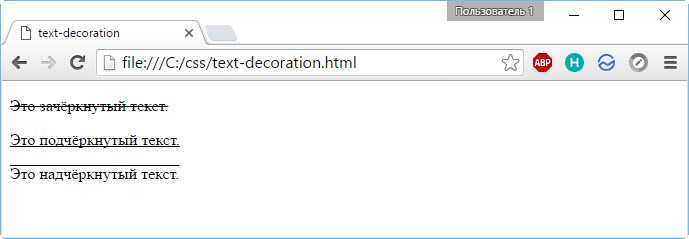
Интервал между словами и символами
Оформляя страницы на сайте, приходится регулировать интервал не только между строк, но и между отдельными словами, или символами. Например, уменьшив интервал между символами, позволит сделать длинный заголовок более компактным, или наоборот, увеличив интервал, придаст ему более растянутый вид.
Чтобы установить определенный интервал между символами необходимо использовать CSS свойство letter-spacing. При работе со свойством используйте относительные единицы измерения CSS (em, rem, px и так далее). Допускается использование как положительных, так и отрицательных значений. Положительные значения соответственно увеличивают интервал между символами, а отрицательные уменьшают, вплоть до наслоения букв и символов друг на друга.
Давайте рассмотрим пример использования свойства letter-spacing:
<!DOCTYPE html>
<html>
<head>
<title>Пример использования свойства letter-spacing</title>
<style>
.test {
letter-spacing : -1px; /* задаём отрицательный интервал между символами в тексте. */
}
.test2 {
letter-spacing : normal; /* задаём интервал между символами в тексте (значение по умолчанию). */
}
.test3 {
letter-spacing : 2px; /* задаём интервал между символами в тексте (2px). */
}
.test4 {
letter-spacing : 1em; /* задаём интервал между символами в тексте (1em). */
}
</style>
</head>
<body>
<div class = "test">letter-spacing: -1px</div>
<div class = "test2">letter-spacing: normal</div>
<div class = "test3">letter-spacing: 2px</div>
<div class = "test4">letter-spacing: 1em</div>
</body>
</html>
В данном примере мы рассмотрели способы указания интервала между символами в тексте в пикселях (как положительное, так и отрицательное значение) и единицах измерения em.
Результат нашего примера:
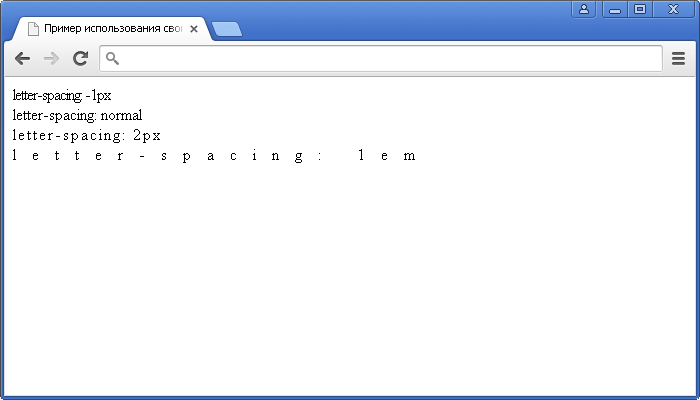
Рис.63 Пример использования свойства letter-spacing (интервал между символами в тексте).
Задать интервал между отдельными словами позволяет похожее по наименованию свойство CSS — word-spacing. По аналогии со свойством letter-spacing используйте относительные единицы измерения CSS (em, rem, px и так далее). Допускается использование как положительных, так и отрицательных значений. Положительные значения соответственно увеличивают интервал между словами, а отрицательные уменьшают, вплоть до наслоения слов друг на друга.
Давайте рассмотрим пример использования свойства word-spacing:
<!DOCTYPE html>
<html>
<head>
<title>Пример использования свойства word-spacing</title>
<style>
.test {
word-spacing : normal; /* определяем расстояние между словами (значение по умолчанию) */
}
.test2 {
word-spacing : 1em; /* определяем расстояние между словами (1em) */
}
.test3 {
word-spacing : -5px; /* определяем расстояние между словами (отрицательное значение) */
}
</style>
</head>
<body>
<p class = "test">Съешь же ещё этих мягких французских булок да выпей чаю. Съешь же ещё этих мягких французских булок да выпей чаю. Съешь же ещё этих мягких французских булок да выпей чаю. Съешь же ещё этих мягких французских булок да выпей чаю.</p>
<p class = "test2">Съешь же ещё этих мягких французских булок да выпей чаю. Съешь же ещё этих мягких французских булок да выпей чаю. Съешь же ещё этих мягких французских булок да выпей чаю. Съешь же ещё этих мягких французских булок да выпей чаю.</p>
<p class = "test3">Съешь же ещё этих мягких французских булок да выпей чаю. Съешь же ещё этих мягких французских булок да выпей чаю. Съешь же ещё этих мягких французских булок да выпей чаю. Съешь же ещё этих мягких французских булок да выпей чаю.</p>
</body>
</html>
Результат нашего примера:
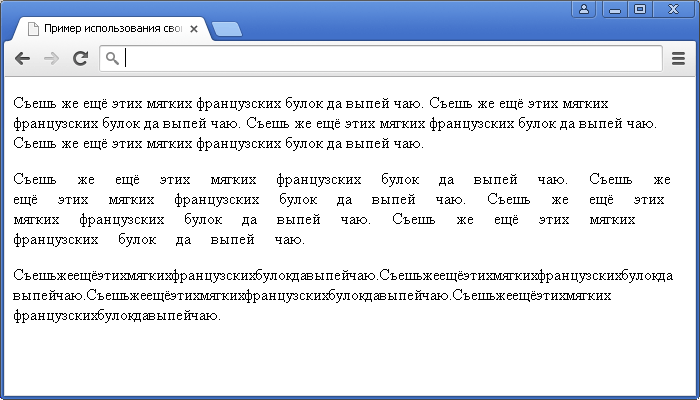
Рис. 64 Пример использования свойства word-spacing (интервал между словами в тексте).
Html и его детища и align
Данный способ почти не используется, так как его вытеснили инструменты каскадных стилевых таблиц. Однако знание, что такой тег существует, вам не помешает.
Что касается валидации (данный термин подробно описан в статье «Как проверить html код на ошибки»), то в самой спецификации html осуждается использование <center>, так как для валидности необходимо использовать переходной <!DOCTYPE>.
Теперь перейдем к атрибуту align. Он задает горизонтальное выравнивание объектов на страницах сайтов и вписывается после объявления тега. Обычно с его помощью контент можно выровнять по левому краю (left), по правому краю (right), по центру (center) и по ширине текста (justify).
Ниже я приведу пример, в котором картинку и абзац расположу по центру.
Заметьте, что для картинки разбираемый нами атрибут имеет несколько другие значения.
В примере я использовал align=»middle». Благодаря этому изображение выровнялось так, что предложение расположилось четко посредине картинки.
Вертикальное и горизонтальное центрирование в CSS уровня 3
Мы можем расширить оба метода, чтобы центрировать по горизонтали и по вертикали одновременно.
Побочный эффект абсолютного позиционирования абзаца состоит в том, что абзац становится ровно таким широким, каким он должен быть (если только мы явно не укажем ширину). В примере ниже мы именно этого и хотим: мы размещаем по центру абзац из одного слова (“Центр!“), так что ширина абзаца должна быть равна ширине этого слова.
Жёлтый фон наглядно демонстрирует, что абзац действительно той же ширины, что и его содержимое. Мы подразумеваем, что разметка осталась прежней:
<div class=container4> <p>Центр! </div>
В плане вертикального центрирования эта таблица стилей схожа с таблицей из предыдущего примера. Но теперь мы ещё перемещаем элемент на полпути через контейнер с помощью правила ‘left: 50%’ и одновременно сдвигаем его влево на половину своей собственной ширины в преобразовании ‘translate’:
div.container4 { height: 10em; position: relative } div.container4 p { margin: 0; background: yellow; position: absolute; top: 50%; left: 50%; margin-right: -50%; transform: translate(-50%, -50%) }
Следующий пример объясняет, зачем требуется правило ‘margin-right: -50%’.
Когда форматер CSS поддерживает ‘flex’, всё становится ещё легче:
с этой таблицей стилей:
div.container6 { height: 10em; display: flex; align-items: center; justify-content: center } div.container6 p { margin: 0 }
т.е. единственным дополнением является ‘justify-content: center’. Точно также, как ‘align-items’ определяет вертикальное выравнивание содержимого контейнера, ‘justify-content’ таким же образом определяет горизонтальное выравнивание. (На самом деле всё несколько сложнее, как следует из их названий, но в простом случае, работает это именно так.). Побочный эффект от применения свойства ‘flex’ состоит в том, что дочерний элемент, в нашем случае это Р, автоматически становится настолько малым, насколько это возможно.
Выравнивание текста в таблицах
Внутри таблиц действуют все теги форматирования текста и шрифтов. В качестве примера
возьмем таблицу из прошлого урока и добавим в нее теги форматирования текста.
|
<table border="3" width="400" height="200"> <tr bgcolor="#CCCCFF" align="center"> <td> <td> <td> </tr> <tr> <td bgcolor="#CCFFCC"> <td> <td bgcolor="#FFCCFF"> </tr> <tr> <td bgcolor="#FFCCFF"> <td> <td bgcolor="#CCFFCC"> </tr> <tr bgcolor="#00FFFF"> <td align="center"> <td align="center"> <td align="center"> </tr> </table> |
В окне браузера таблица будет выглядеть так:
| 1х1 | 1х2 | 1х3 |
| 2х1 |
2х2 |
2х3 |
| |
|
|
| 4х1 | 4х2 | 4х3 |
Как видите кроме тега <center> также можно прописать атрибут align для ячеек
<td> или для целого ряда ячеек <tr> таблицы .
Атрибут align может принимать еще значения right и left. То есть содержимое
ячейки будет выровнено по правому краю или по левому соответственно.
Значение justify при употреблении с тэгами <td>, <tr>, <table>,
атрибут align принимать не может.
Также для форматирования содержимого внутри ячеек можно при помощи тегов <p>
и <div>
Все это видно из выше изложенного примера, я задал центрирование текста внутри
таблицы разными способами, а результат получился одинаковый для всех строк и
столбцов данной таблицы.
По умолчанию таблица целиком выравнивается по левому краю, для изменения положения
таблицы в окне браузера для тега <table> прописывается атрибут align которому
можно присвоить значения: center, right и left.
|
<table border="3" width="400" height="200" align="center"> <tr bgcolor="#CCCCFF" align="center"> <td> <td> <td> </tr> <tr> <td bgcolor="#CCFFCC"> <td> <td bgcolor="#FFCCFF"> </tr> <tr> <td bgcolor="#FFCCFF"> <td> <td bgcolor="#CCFFCC"> </tr> <tr bgcolor="#00FFFF"> <td align="center"> <td align="center"> <td align="center"> </tr> </table> |
В итоге таблица будет выровнена по центру.
| 1х1 | 1х2 | 1х3 |
| 2х1 |
2х2 |
2х3 |
| |
|
|
| 4х1 | 4х2 | 4х3 |
Выровнять содержимое внутри таблицы можно не только по горизонтали, но и по вертикали
при помощи атрибута valign может принимать значения:
- middle — содержимое будет находится в середине.
- top — содержимое будет находится вверху ячейки.
- bottom — содержимое будет находится внизу ячейки.
Атрибут valign может прописываться для тегов <td> — для одной ячейки,
<tr> — для ряда ячеек и <table> — для таблицы в целом.
|
<table border="3" width="400" height="200" align="center"> <tr bgcolor="#CCCCFF" align="center"> <td valign="bottom"> <td valign="top"> <td valign="bottom"> </tr> <tr> <td bgcolor="#CCFFCC" valign="top"> <td> <td bgcolor="#FFCCFF" valign="top"> </tr> <tr> <td bgcolor="#FFCCFF" valign="bottom"> <td> <td bgcolor="#CCFFCC" valign="bottom"> </tr> <tr bgcolor="#00FFFF" valign="bottom"> <td align="center"> <td align="center"> <td align="center"> </tr> </table> |
В окне браузера таблица или вернее сказать содержимое таблицы будет выглядеть так:
| 1х1 | 1х2 | 1х3 |
| 2х1 |
2х2 |
2х3 |
| |
|
|
| 4х1 | 4х2 | 4х3 |
| Вернуться назад | Перейти к следующей странице |
|---|
Выравнивание при помощи HTML
Существует четыре основных способа расположить текст и элементы на веб-странице:
- left — текст будет расположен по левому краю;
- right — отвечает за выравнивание по правому краю;
- center — текст или элементы будут отображаться по центру;
- justify — выравнивание в HTML по краям, по всей ширине страницы с одинаковыми отступами по обоим краям.
По умолчанию, если никакие элементы форматирования не задействованы, информационный блок будет располагаться с выравниванием по левой стороне, тогда справа длина строк будет отличаться.
Ниже будет рассмотрен пример кода, в котором будут отображены примеры использования основных способов форматирования для выравнивания по ширине в HTML.
За расположение текста отвечает атрибут align, который работает с такими тегами как
Синтаксис будет выглядеть следующим образом:
Скопируйте приведенный выше пример в блокнот и сохраните в виде HTML-файла. Открыв его в любом браузере, вы на практическом примере поймете, как работает выравнивание.
Его можно применять не только к тексту, но и к изображениям, тогда код будет выглядеть так:
В этом примере выполнено выравнивание по центру в HTML. Попробуйте поэкспериментировать и перенести картинку вправо или влево с использованием соответствующих значений атрибута align.
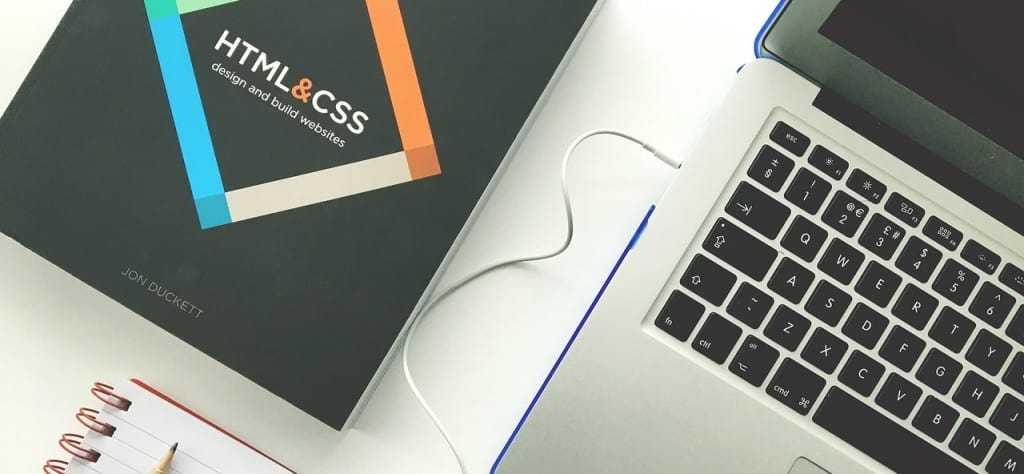
Вопросы и задачи по теме
Перед тем как перейти к изучению следующей темы пройдите практическое задание:
Для выполнения задания вам понадобится скачать архив и скопировать содержимое архива (HTML файл) в любую папку на вашем жестком диске:
Используя полученные знания составьте следующую HTML страницу:
Практическое задание № 16.
Если у Вас возникают трудности при выполнении практического задания, Вы всегда можете открыть пример в отдельном окне и проинспектировать страницу, чтобы понять какой код CSS был использован.
Единицы измерения CSS,
размер шрифта
Текстовая тень в CSS
×
Кажется, вы используете блокировщик рекламы ![]()
Этот ресурс не является коммерческим проектом и развивается на энтузиазме автора сайта, который посвящает все свое свободное время этому проекту.
Добавьте, пожалуйста, basicweb.ru в исключения блокировщика рекламы, этим вы поможете развитию проекта.
Как отключить?
Поддержать
Неправильное выравнивание
Многие пользователи сдвигают текст неправильно: при помощи клавиши пробел или Tab на клавиатуре. Такое смещение считается ошибкой, так как расстояние от левого поля делается на «глазок». Из-за этого оно получается больше, чем нужно.
А если таким образом сделать выравнивание по правому краю, то возникнет масса проблем при редактировании. Слова будут скакать туда-обратно. Да и сам способ неудобный – приходится много раз нажимать на клавишу.
Кроме того, такой способ выравнивания может обернуться потеряй деловой репутации. Ведь проверить оформление легко: достаточно нажать на вверху Ворда.
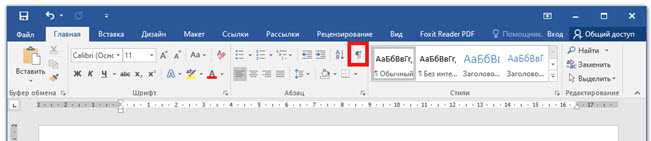
Нажав на кнопку , в документе появятся точки и различные значки. Точками показываются пробелы. И если документ оформлен неправильно, это сразу же станет понятно.
Чтобы изменить отображение – убрать лишние точки и знаки, – нужно снова нажать на вверху программы.

На заметку. Документы с неправильным выравниванием в некоторых организациях не принимают.
Поля и линейка
Отступы в MS Word выставляются как по умолчанию, так и вручную. Для этого необходимо зайти во вкладку «Параметры страницы», «Поля». При необходимости можно располагать текст в той части листа, где этого требуют правила заполнения конкретного документа.
Вторым инструментом, который позволяет понять, как выровнять текст в «Ворде», является линейка. С ее помощью можно определить выступы для каждого абзаца в отдельности или для определенной части текста.
Вызвать вкладку «Параметры страницы» можно двумя способами:
- Использовать два клика левой кнопкой мышки в области линейки.
- На панели инструментов найти пункт «Разметка страницы» и выбрать строку «Настраиваемые поля».
Линейка должна отображаться в верхней и левой части экрана. Если она не видна, необходимо ее включить. Это можно сделать во вкладке «Вид», поставив галочку напротив строки «Линейка». Каждый ползунок отвечает за свою область, двигая их, можно разобраться, как выровнять текст в «Ворде».
Текстовый процессор Word считается одним из самых востребованных. Его используют как для работы, так и в личных целях. Хотя пункты меню в различных версиях программы отличаются друг от друга, их суть не меняется. Широкие возможности позволяют создавать любые документы и отправлять их на печать.
Для чего нужен Word?
Microsoft Word представляет собой программу, которая необходима для набора текста, составления, редактирования и печати документов. Здесь можно напечатать любой текст: реферат, диплом или книгу. Благодаря дополнительным функциям пользователь может оформить текст по своему усмотрению: менять шрифт, его размер и цвет, выделять отрывок текста другими цветами и вставлять картинки. Знания, как выровнять текст в «Ворде», являются одними из основополагающих. Удобна программа Microsoft Word и тем, что дает возможность составлять таблицы.
Открытое окно программы Word представляет собой чистый лист, на котором, используя клавиатуру, можно печатать текст. Дополнительные листы программа добавляет автоматически. Microsoft Word имеет большие возможности для редактирования текста, для этого есть специальные кнопочки. При желании, для удобства, часто используемые функции можно выводить прямо на экран.
Разнообразие инструментов для оформления зачастую мешает неопытным пользователям, так как довольно непросто сразу со всем разобраться. Форматирование может быть противоречивым, если инструменты конфликтуют друг с другом, в результате чего пользователи разочаровываются в этой программе. Но при дальнейшем освоении Word появляется уверенность, что она незаменима для создания текстовых документов.
Выравниваем картинки по центру в HTML
Как выровнять картинки по центру?
Итак, как и любой начинающий верстальщик, вы сталкивались с проблемой: как выровнять картинки по центру веб-страницы? И тут идут разные ухищрения вроде использования тега center, который настолько устарел, что и говорить уже о нем не нужно.
Я предлагаю три способа решения, которые наиболее часто используются в HTML и CSS.
Способ 1
Наиболее простой способ – это присвоить картинке класс, а затем, с помощью CSS сделать картинку блоком, после чего задать ей автоматическое выравнивание с правой и левой части.
HTML
<img src=»https://cdn0.iconfinder.com/data/icons/toys/128/teddy_bear_toy_5.png» alt=»Центрируем изображение» />
|
<img src=»https://cdn0.iconfinder.com/data/icons/toys/128/teddy_bear_toy_5.png» alt=»Центрируем изображение» /> |
CSS
.center-img {
display: block;
margin: 0 auto;
}
|
.center-img { display: block; margin: 0 auto; } |
Кстати, этот способ позволяет выравнивать любые блочные элементы: div, p, заголовки.
И, сразу, посмотрите выравнивание на практике:
See the Pen Выравнивание изображений по центру by Alex (@Asmodey) on CodePen.
Этот способ удобен тем, что мы автоматически переносим изображение на следующую строку (поскольку задали ей display: block), и тем, что мы можем задать отступы от текста сверху и снизу с помощью изменения свойства margin.
Способ выравнивания 2
Второй способ, выравнивания изображения – это помещение картинки в параграф, которому мы присвоим класс. После чего, зададим параграфу выравнивание текста по центру.
HTML
<p>
<img src=»https://cdn0.iconfinder.com/data/icons/toys/128/teddy_bear_toy_5.png» alt=»Центрируем изображение» >
</p>
|
<p> <img src=»https://cdn0.iconfinder.com/data/icons/toys/128/teddy_bear_toy_5.png» alt=»Центрируем изображение» > </p> |
CSS
.center-img {
text-align: center;
}
|
.center-img { text-align: center; } |
И на практике:
See the Pen Выравнивание изображений способ 2 by Alex (@Asmodey) on CodePen.
В данном случае получается код CSS более лаконичным, но HTML содержит больше элементов. Если нравится – используем.
Третий способ
Данный вариант основан на новых семантических тегах HTML5 и его рекомендуется использовать если у вас есть возможность (и необходимость) завернуть картинку в тег figure.
Итак, есть изображение с подписью в теге figure. Поскольку figure — это блочный элемент, то просто задайте ему выравнивание по центру.
HTML
<figure>
<img src=»https://cdn0.iconfinder.com/data/icons/toys/128/teddy_bear_toy_5.png» alt=»Центрируем изображение» >
<figcaption>Толстый кот</figcaption>
</figure>
<figure>
<img src=»https://cdn0.iconfinder.com/data/icons/toys/128/teddy_bear_toy_5.png» alt=»Центрируем изображение» >
<figcaption>Толстый кот</figcaption>
</figure>
CSS
figure {
text-align: center;
}
|
figure { text-align: center; } |
И на практике
Вывод: мы рассмотрели три простых способа выровнять изображение по центру HTML страницы с помощью CSS. Если есть вопросы – пишите.
Как выровнять в html текст по центру?
В HTML есть два варианта, которые не предполагают использование CSS.
- 1.Тег <center> Очень простой в использовании тег, который выравнивает по центру все строчные элементы, которые в нём находятся, а именно:
- текст,
- картинки,
- ссылки,
- а также теги <span>, <strong>, <b>, <gt;, <gt;, <input><select> и некоторые другие.
- 2.Использование HTML атрибута align cо значением center. Этот атрибут нам нужно дописать внутри блочного тега, в котором находится текст, который нам нужно выровнять по центру. Это может быть тег <div>, <p>, <h1> <h2>… <h6> <blockquote> <form> <section> и некоторые другие.
Так же атрибут align имеет и другие значения:
- align=’»left’ — выравнивание текста по левому краю
- align=’right’ – выравнивание по правому краю
- align=’justify’ – выравнивание текста по ширине
Выравнивание при помощи HTML
Существует четыре основных способа расположить текст и элементы на веб-странице:
- left — текст будет расположен по левому краю;
- right — отвечает за выравнивание по правому краю;
- center — текст или элементы будут отображаться по центру;
- justify — выравнивание в HTML по краям, по всей ширине страницы с одинаковыми отступами по обоим краям.
По умолчанию, если никакие элементы форматирования не задействованы, информационный блок будет располагаться с выравниванием по левой стороне, тогда справа длина строк будет отличаться.
Ниже будет рассмотрен пример кода, в котором будут отображены примеры использования основных способов форматирования для выравнивания по ширине в HTML.
За расположение текста отвечает атрибут align, который работает с такими тегами как
Синтаксис будет выглядеть следующим образом:
Скопируйте приведенный выше пример в блокнот и сохраните в виде HTML-файла. Открыв его в любом браузере, вы на практическом примере поймете, как работает выравнивание.
Его можно применять не только к тексту, но и к изображениям, тогда код будет выглядеть так:
В этом примере выполнено выравнивание по центру в HTML. Попробуйте поэкспериментировать и перенести картинку вправо или влево с использованием соответствующих значений атрибута align.